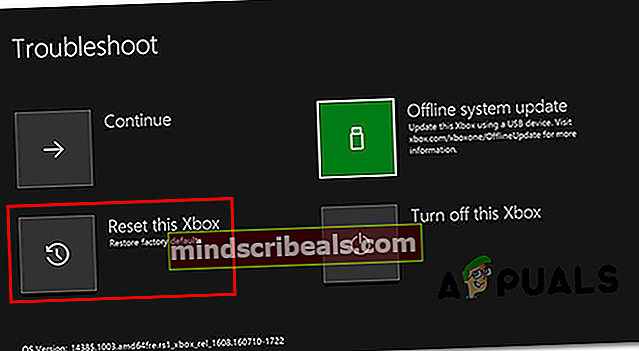Kuinka korjata Xbox One -virhekoodi E305
Jotkut Xbox One -käyttäjät kohtaavat Järjestelmävirhe E305 aina kun he yrittävät käynnistää konsolin. Jotkut asianomaiset konsolin omistajat ilmoittavat, että tämä ongelma on ajoittaista, kun taas toiset sanovat sen esiintyvän jokaisessa käynnistyksessä.

Tutkittuaan tämän ongelman käy ilmi, että on olemassa useita eri syitä, jotka saattavat laukaista tämän käynnistysvirheen Xbox Onella:
- Viallinen väliaikainen tiedosto - Tämän tyyppinen ongelma voi johtua myös väliaikaisen tiedoston epäjohdonmukaisuudesta. Tässä tapauksessa sinun pitäisi pystyä korjaamaan tämä ongelma pyörittämällä konsolia ja tyhjentämällä tehokondensaattorit.
- Vioittuneet käyttöjärjestelmätiedostot - Jos et pääse alkuperäisen käynnistysnäytön ohitse, on todennäköistä, että Xbox One käsittelee jonkinlaista käyttöjärjestelmätiedostoihisi liittyvää korruptiota. Tässä tapauksessa konsolin nollauksen pitäisi korjata suurin osa käyttöjärjestelmään liittyvistä epäjohdonmukaisuuksista.
- OS-version ja palautus-käyttöjärjestelmän version välinen ero - Jotkut käyttäjät ovat vahvistaneet, että tämä ongelma ilmeni, koska heidän kiintolevylle / SSD: lle tallennettu käyttöjärjestelmän versio on uudempi kuin palautusasemaan tallennettu versio. Tässä tapauksessa laiteohjelmiston päivittäminen uusimpaan manuaalisesti pitäisi antaa sinun korjata ongelma.
- Laitteisto-ongelma - Jos mikään alla esitetyistä korjauksista ei toimi, kärsit todennäköisesti laitteisto-ongelmasta, joka ei ole sinun hallinnassasi. Ainoa asia, jonka voit tehdä tässä vaiheessa, on lähettää konsoli korjattavaksi.
Tapa 1: Käynnistä konsoli virralla
Yksi yleisimmistä korjauksista, joiden tiedetään korjaavan järjestelmävirheen e305, on käynnistää konsoli uudestaan ja antaa sen käynnistää ilman edellisen käynnistyksen jälkeen jääneitä tietoja.
Tämä toimenpide lopulta poistaa suurimman osan ongelmista, jotka johtuvat laiteohjelmisto-ongelmista tai väliaikaisista tiedostojen epäjohdonmukaisuuksista. Se poistaa kaikki tiedostot, jotka on tällä hetkellä tallennettu konsolin temp-kansioon.
Jos et ole vielä kokeillut tätä, suorita virrankäyttövaihe Xbox Onella noudattamalla seuraavia ohjeita:
- Varmista, että konsoli on päällä kokonaan (ei lepotilassa).
- Paina seuraavaksi konsolin Xbox-painiketta ja pidä sitä painettuna - pidä sitä painettuna noin 10 sekuntia tai kunnes etuosan LED-merkkivalo lakkaa vilkkumasta.

- Kun konsoli on sammutettu kokonaan, odota koko minuutti, ennen kuin yrität käynnistää sen uudelleen. On suositeltavaa, että irrotat virtakaapelin myös fyysisesti pistorasiasta, jotta kondensaattori on täysin tyhjä.
merkintä: Kun olet irrottanut virtajohdon, odota koko minuutti, ennen kuin kytket sen takaisin.
- Liitä virtajohto uudelleen ja käynnistä konsoli tavanomaisesti, jotta näet, onko järjestelmävirhe e305 korjattu.
Jos sama ongelma esiintyy edelleen, siirry seuraavaan seuraavaan mahdolliseen korjaukseen.
Tapa 2: Konsolin nollaaminen
Jos yksinkertainen virrankäyttötapa ei ratkaissut ongelmaa tapauksessasi, seuraavaksi sinun on tehtävä nollattava konsoli. Koska et kuitenkaan todennäköisesti pysty hankkimaan alkuperäistä käynnistysnäyttöä, sinun on tehtävä se Xbox-käynnistyksen vianmääritys valikossa.
Useat asianomaiset käyttäjät ovat vahvistaneet, että tekemällä tämän palautusprosessin ja pyyhkimällä kaikki laiteohjelmatiedostot, jotka he onnistuivat sallimaan Xbox One -konsolinsa käynnistymisen ilman 305-virhekoodia.
Jos haluat mennä tällä reitillä, palauta konsolin tehdasasetukset noudattamalla seuraavia ohjeita:
- Ensinnäkin katkaise konsolin virta kokonaan ja irrota sitten virtajohto pistorasiasta varmistaaksesi, että kondensaattorit ovat tyhjentyneet kokonaan.
- Odota koko minuutti, ennen kuin kytket virtajohdon takaisin.
- Pidä Yhdistä + Poista-painike konsolissa samanaikaisesti ja paina sitten Xbox-painiketta lyhyesti.

merkintä: Jos sinulla on Xbox One S All-Digital -versio, sinulla ei tietenkään ole sitä Poista -painiketta. Tässä tapauksessa sinun tarvitsee vain painaa Pari -painiketta ja paina sitten lyhyesti Xbox-painiketta.
- Jatka Pari ja Poista -painiketta 10-15 sekunnin ajan, kunnes kuulet 2 käynnistysääntä (muutaman sekunnin välein). Kun kuulet kaksi äänimerkkiä, voit vapauttaa pariliitos- ja poistopainikkeet.
- Seuraavaksi konsolin pitäisi käynnistää itsensä uudelleen Xbox Startup Troubleshooter -sovelluksessa.
- Alkaen Xbox-käynnistyksen vianmääritys -valikossa, avaa Nollaa tämä Xbox ja vahvista toiminto aloittaaksesi sen.
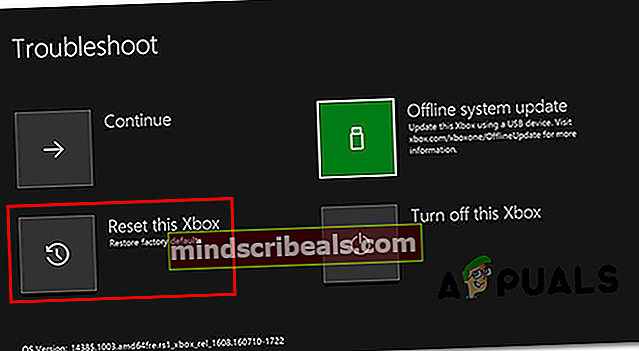
- Seuraavaksi sinulla on mahdollisuus poistaa kaikki tai valitaSäilytä pelejä ja sovelluksia.Suositeltava toimenpide on täysi nollaaminen.
- Odota, kunnes toiminto on suoritettu, aloita tavanomainen käynnistys ja katso, esiintyykö sama ongelma edelleen.
Tapa 3: Offline-päivityksen suorittaminen
Jos mikään yllä olevista menetelmistä ei ole auttanut sinua ratkaisemaan 305-järjestelmän virhekoodia, sinun tulisi alkaa miettiä ongelmaa, joka vaikuttaa sisäisen konsolin flashiin - Tämä tapahtuu yleensä, kun kiintolevylle tai SSD-asemaan tallennettu käyttöjärjestelmän versio on uudempi kuin palautusmuistitikku .
Jos tämä skenaario on käytettävissä, sinun pitäisi pystyä korjaamaan tämä ongelma käymällä Xbox-tukisivustolla ja lataamalla uusimmat OSU1-tiedostot ja alustamalla sitten kiintolevy niiden avulla.
Jotta voisit tehdä tämän, sinun on kuitenkin laitettava uusi $ SystemUpdate palautuskansiota palautusmuistitikulle, jotta konsoli-käyttöjärjestelmä voi käynnistää sen sijaan. Heti kun teet tämän, sinun pitäisi pystyä suorittamaan offline-järjestelmäpäivitys ja korjaamaan ongelma.
Tässä on vaiheittaiset ohjeet offline-päivityksen suorittamiseen:
- Ensinnäkin, sinun on valmisteltava flash-asema toimintoa varten, jota aiot tehdä. Aseta USB-asema (vähintään 7 Gt) tietokoneeseen ja varmista, että se on alustettu NTFS.

merkintä: Alusta NTFS: ksi napsauttamalla hiiren kakkospainikkeella flash-asemaa ja valitsemalla Muoto… äskettäin ilmestyneestä pikavalikosta. Aseta seuraavaksiTiedostojärjestelmä kutenNTFS,valitse sitten ruutuun, joka liittyy Nopea formatointi ennen kuin napsautat Alkaa.
- Kun olet määrittänyt flash-aseman oikein, käy Xbox-tukisivusto ja lataa uusin versio Xbox One -konsolin käyttöjärjestelmä.
- Odota, kunnes lataus on valmis, pura sitten pätevällä apuohjelmalla aiemmin valmistelemasi flash-aseman arkiston sisältö.
TÄRKEÄ: Varmista, että liität käyttöjärjestelmätiedostot $ SystemUpdate kansio (flash-aseman juurikansiossa)
- Poista flash-asema turvallisesti tietokoneeltasi ja kytke se konsoliin varmistettuasi, että virta on katkaistu.
- Paina seuraavaksi Sitoa ja Poista -painiketta samanaikaisesti ja paina sitten lyhyesti Xbox-painike konsolissa.

- Kuuntele seuraavaksi 2 käynnistysääntä, ja kun kuulet vihdoin toisen, vapauta Sitoa ja Poista painikkeita. Kun olet tehnyt tämän, konsoli siirtyy Xbox One -käynnistyksen vianmääritykseen.
- Kerran valikko Vianmääritys valikko tulee vihdoin esiin, valitse Offline-järjestelmän päivitys ja paina X käyttää sitä.

- Odota, kunnes toiminto on suoritettu - Flash-levyn luku- ja kirjoitusnopeudesta riippuen tämä voi viedä yli 30 minuuttia.

- Kun toiminto on valmis, konsoli käynnistyy uudelleen automaattisesti ja käynnistyy tavanomaisesti
Tapa 4: Korjauspyynnön lähettäminen
Jos mikään yllä olevista menetelmistä ei ole antanut sinun korjata ongelmaa, saatat joutua aloittamaan harkitsemalla sitä, että olet tekemisissä laitteisto-ongelman kanssa.
Tässä tapauksessa ainoa asia, jonka voit tehdä, on kääntää konsoli korjattavaksi (jos sinulla on edelleen takuu) tai voit lähetä korjauspyyntö.
Tunnisteet Xbox